Profesionāls izkārtojums nebeidzas ar dizainu - ļoti svarīga ir galīgā drukas kvalitātes un savietojamības pārbaude. Tādas funkcijas kā Adobe InDesign soft proof, izejas priekšskatījums un virsdrukas priekšskatījums palīdz pārbaudīt krāsas, caurspīdīgumu un drukas detaļas. Jūs varat arī pārliecināties, ka dokuments ir gatavs drukāšanai, samazinot caurspīdīgās filmas. Šajā rokasgrāmatā es soli pa solim parādīšu, kā efektīvi izmantot šos rīkus, lai sasniegtu perfektu rezultātu. Sāksim un sagatavosim jūsu maketu optimāli!
Mīkstā pārbaude un izvades priekšskatījums
Lai uz jau kalibrēta monitora iegūtu pēc iespējas reālistiskāku iespaidu par rezultātu, kāds sagaidāms turpmākajā drukā, jo īpaši, ja tiek izmantots nepārklāts papīrs, InDesign piedāvā tā saukto mīksto pārbaudi. Priekšnoteikums tam ir aktīva krāsu pārvaldība ar pareizi piešķirtiem krāsu profiliem.
Monitorā attēli parasti tiek attēloti daudz plašākā RGB krāsu telpā, kas radīta, veicot aditīvu krāsu sajaukšanu, savukārt drukas produkcija tiek veidota, veicot subtraktīvu krāsu sajaukšanu samazinātā CMYK krāsu telpā uz papīra, kas izkropļo papildu krāsu informāciju.
Lai šī atšķirība būtu skaidra, ļaujiet InDesign konvertēt ekrāna attēlu, izmantojot piemērotu izejas profilu, un tādējādi simulēt šos apstākļus. Lai to izdarītu, atveriet izvēlni View>Proof setup>Custom.

Izvēlieties izejas materiālam atbilstošu profilu (ISO Coated v2 ECI drukāšanai uz krītota mākslas papīra) un aktivizējiet izvēles rūtiņu Simulēt papīra krāsu.
Noklikšķinot uz Labi, tiks parādīts konvertēts faila skats, kas paredzēts šim izvades tipam. Pat drukājot uz krītota papīra, būs vērojama nedaudz pieklusināta attēlu un krāsu reprodukcija.
Ja vēlaties drukāt uz nepārklāta papīra ar nelielu krāsu nokrāsojumu (piemēram, uz burtneša papīra grāmatai) vai pat uz avīžpapīra (piemēram, reklāmai), atšķirība būs vēl krasāka.
Lai to ilustrētu, varat attēlot pašreizējo lapu divos logos blakus viens otram ar dažādiem izvades profiliem. Lai to izdarītu, atveriet loga izvēlnes Window (Logs) opciju Arrange (Sakārtot>Jauns logs).
Dokuments tagad tiek parādīts viens otram blakus divos logos, kas izkārtoti kā cilnes. Nospiediet cilnes taustiņu, lai paslēptu visus elementus, kas pašlaik nav nepieciešami, piemēram, paletes, rīkjoslu un lineālus, un tādējādi iegūtu vairāk vietas displejam.
Salīdzinājumam izvēlieties atšķirīgu izvades profilu aktīvajam logam, izmantojot sadaļu Skats>Izvades iestatījumi>Piegādātāja definēts, piemēram, ISO bez pārklājuma Dzeltenīgā krāsā, lai iegūtu nedaudz dzeltenīgu rūpnīcas papīru, vai US Newsprint (SNAP 2007), lai iegūtu drastisku izvades piemēru uz avīžpapīra.
Tomēr, lai šajā gadījumā pietuvinātos realitātei un nebūtu pilnīgi nevietā, jums pirms tam būtu jānoskaidro tipogrāfijas uzņēmumam attiecīgais izvades profils plānotajam papīram.
Jebkurā gadījumā tas ļauj jums un klientam priekšskatīt izvades rezultātu, kas ir ļoti atkarīgs no pamatnes, un nepieciešamības gadījumā maketēšanas posmā pielāgot krāsas un attēla datus.
Caurspīdīgo materiālu samazināšana
Daudzi skaisti efekti, kas balstīti uz caurspīdīgumu, piemēram, pilienu ēnas u. c., kas lieliski izskatās uz ekrāna, ir īpašs slazds turpmākajā drukas produkcijā.
Tomēr, ja fonti ir daļēji pārklāti ar šādiem objektiem, faila konvertēšana iespiedformu apstrādes iekārtas RIP (Raster Image Processor), kas vairumā gadījumu joprojām konvertē failu pustoņos, izmantojot PostScript lapas apraksta valodu, rada nevēlamus rezultātus, kas, ja tie netiek atpazīti un mainīti iepriekš (piemēram, veicot RIP konvertētā faila testa izdruku pirms iespiedformas izvadīšanas), var izraisīt klienta sūdzības par izdruku.
Tomēr šīs sakarības var pārbaudīt jau InDesign dokumentā, izmantojot samazinājuma priekšskatījumu. Atveriet vadības paneli, izmantojot izvēlni Window>Output (Logs>Izvadīšana). Tagad no nolaižamajā izvēlnē laukā Select (Izvēlēties) izvēlieties ierakstu Transparent objects (Caurspīdīgi objekti).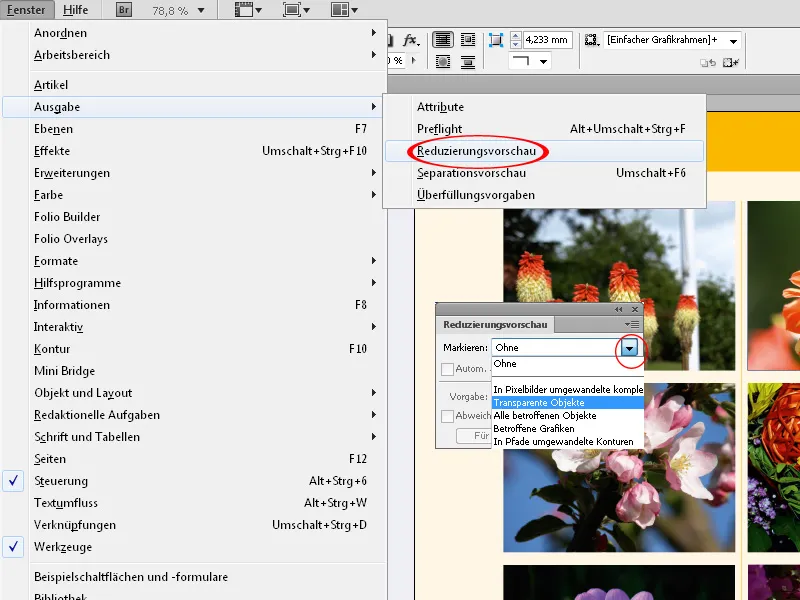
Objekti, kuros ir caurspīdīgie elementi, tagad ir izcelti sarkanā krāsā, lai norādītu precīzu skartās zonas.
Īpaša uzmanība tagad jāpievērš elementiem, kas daļēji pārklāj blakus esošu tekstu. Pat ja blakus esošo elementu objektu rāmji pat nesaskaras, objekta efekts (piemēram, pilienu ēna ) var pārklāt blakus esošo tekstu.
Sagaidāmā rezultāta priekšstatu par gaidāmo rezultātu pēc drukāšanas var iegūt, izlīdzināšanas priekšskatījuma vadības paneļa izvēles laukā Select (Atlasīt) izvēloties Text and contours with pixel image fill (Teksts un kontūras ar pikseļu attēla aizpildījumu).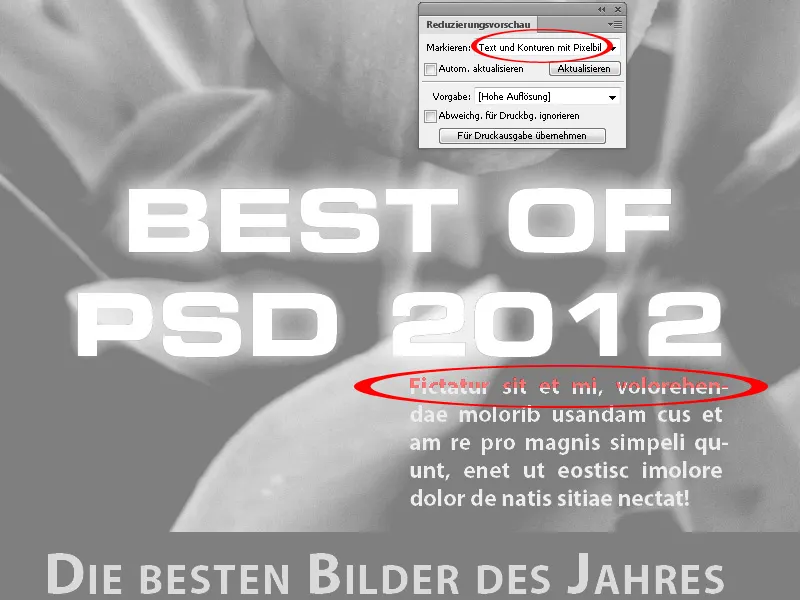
Ja objekts ar caurspīdīguma efektu atrodas teksta priekšā (Object>Arrange), pārklājošā daļa tiek pārveidota par pikseļiem, bet pārējā daļa saglabā vektora īpašību. Tad melnā teksta augšējā daļa tiek pikselizēta no visiem četriem krāsu kanāliem, bet apakšējā daļa tiek izvadīta tikai ar asām malām melnajā kanālā.
Sarežģīts ir tas, ka drukāšanai eksportēts PDF fails ekrānā izskatās brīnišķīgi, un šoks iestājas tikai tad, kad tiek piegādāts drukātais eksemplārs. Tad lietotājs cenšas vainot tipogrāfiju, un neapmierinātība ar klientu ir iepriekš ieprogrammēta.
Lai atrisinātu šo problēmu InDesign programmā, izceliet tekstu priekšplānā (Shift+Ctrl+E). Objekta efekts vairs neietekmē to, kas ir redzams tajā pašā izlīdzināšanas priekšskatījuma skatā. Papildu vērtīgu informāciju par problemātiskajām zonām var iegūt, izmantojot iestatījumu Text converted to paths (Teksts pārvērsts ceļos) izlīdzināšanas priekšskatījuma vadības panelī.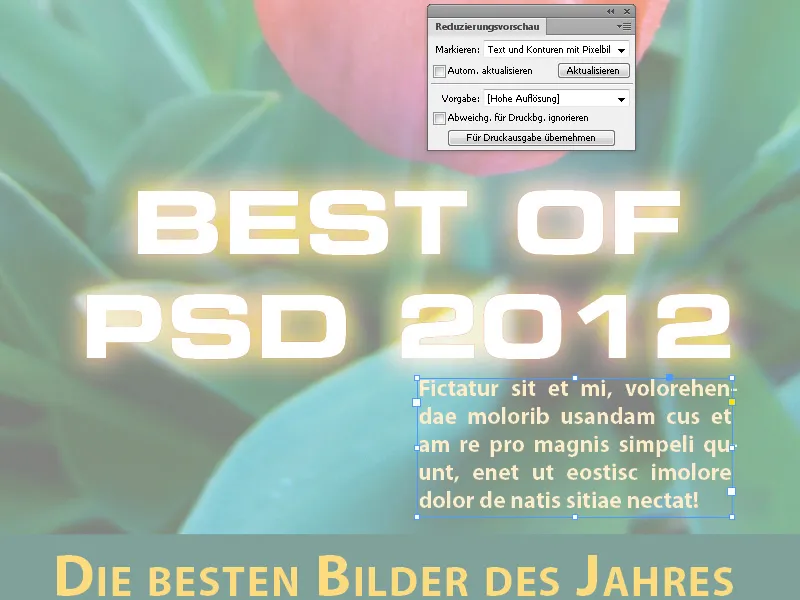
Pārdrukas pārbaude
Vēl viens aizraujošs pārsteigums jūs gaida, ja netīšām esat iestatījis, ka gaišs teksts uz tumša fona tiek pārprintēts. Tad teksta gaišā krāsa sajaucas ar fona tumšo krāsu, kas drukas laikā izraisa sirdsklauves sirdspukstus.
Par laimi, šādu rezultātu jau var redzēt eksportētajā PDF failā (nevis InDesign), taču tikai tad, ja ir aktivizēta pārspieduma priekšskatīšana.
Lai to izdarītu, Acrobat izvades priekšskatījumā jāatzīmē izvēles rūtiņa Simulēt pārdruku.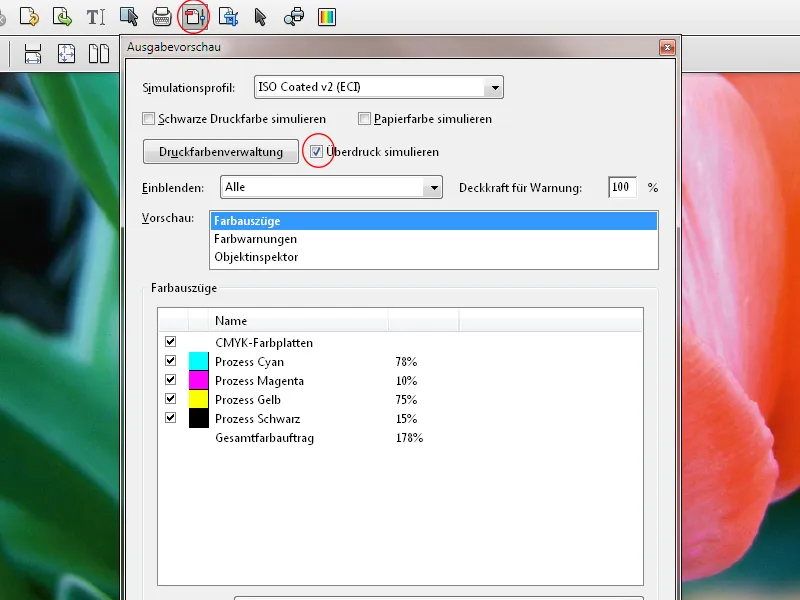
Lūk, kā izskatās eksportētais PDF fails (un vēlāk arī izdruka):
InDesign šajā gadījumā jūsu draugs ir Atribūtu logs (izvēlne Window>Output ). Deaktivizējiet ķeksīti izvēles lodziņā Overprint area of light font, un viss būs kārtībā.


